Mblctr.exe进程是Windows Mobility Center实用程序的一部分。它是着名的Microsoft Windows操作系统的一个组件。这是一个方便的Windows 10应用程序,可以快速允许用户访问笔记本电脑的主要移动功能并进行调整。这些可以是屏幕亮度,音量,电源计划,屏幕方向,同步和演示设置。但是,这些属性可能在各种设备上有所不同。
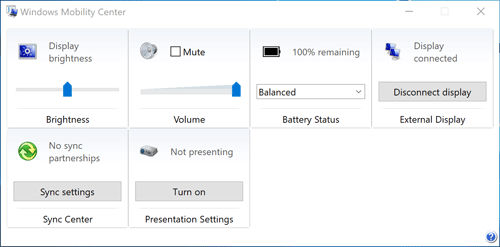
Mblctr.exe文件位于System文件夹中,完全无害。
如何在桌面上启用和禁用Windows移动中心?
虽然此功能仅适用于移动设备,但也可以在台式PC上激活。要在Windows 10中的台式PC上启用移动中心,请执行以下操作。
1.运行注册表编辑器应用程序
2.找到此注册表项:
HKEY_CURRENT_USER \ SOFTWARE \微软
1.Сateate一个新的子项,命名为“MobilePC”。
2.在“MobilePC”下,生成一个名为“MobilityCenter”的新子项。
3.接下来,创建一个新的32位DWORD值RunOnDesktop(在右侧)。无论您运行的Windows操作系统类型如何(32位或64位),这都应该是32位DWORD值。
4.在值字段中输入“1”作为值
这就是为了打开台式电脑上的移动中心所需要做的一切。
要禁用它 – 只需擦除RunOnDesktop值。无论你之前修改过什么都将被撤消。
如何启动Windows移动中心?
至少有5种不同的方法可以在Windows 10上打开移动中心。它们是:
方法1 – 从高级用户菜单
有两种简单的方法可以做到这一点:
a)右键单击“开始”按钮,Windows 10将显示“Win + X”菜单。
从列表中选择移动中心
b)使用键盘上的Win + X快捷键
从列表中选择移动中心
方法2 – 从运行对话框
您还可以在运行对话框的帮助下访问该应用程序。
1.使用键盘上的Win + R快捷键。
2.在“运行”框中键入mblctr.exe
3.按Enter键。
方法3 – 从控制面板
1.转到“控制面板”
2.选择硬件和声音。
3.现在,选择Windows Mobility Center菜单
方法4 – 通过Cortana搜索
只需按任务栏上的Cortana搜索图标,键入移动中心,然后在搜索结果中找到Windows移动中心应用程序。
方法5 – 从电池上下文菜单
1.找到任务栏左下角的电池图标
2.右键单击电池图标。
3.选择Windows移动中心
操作中心作为Windows移动中心的替代方案
在Windows 10中,移动中心部分由操作中心取代,后者由常用的设置快捷方式组成。您可以在笔记本电脑或平板电脑的右下角找到它,然后按最右侧的消息图标进行访问。
如果要调整“操作中心”菜单,请按右下角的按钮,然后选择“所有设置”。
注意:您无法确定Windows移动中心中显示的设置。
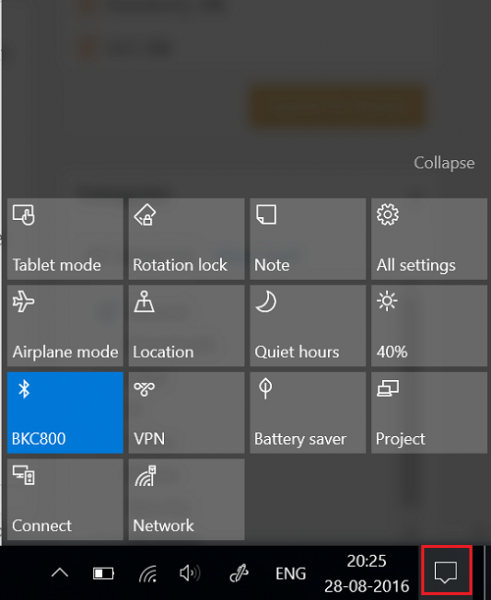
完全取决于用户选择哪个应用程序更方便。
总的来说,调用Windows移动中心(mblctr.exe)可以节省您的时间,并允许您立即访问所有必要的设置。首先,此功能是为笔记本电脑和平板电脑创建的,但如果需要,可以在台式计算机上手动启用。 Windows 10中存在一个名为Action Center的菜单,其中包含类似的磁贴,可用于与Windows Mobility Center相同的用途。
在Winx64系统中,mblctr.exe可称为 mblctr.exe Windows 移动中心 (32 位)
你可以遇到的一些错误:
- null
- 在移动中心所执行的所有屏幕亮度调整都是暂时的。
若要永久更改屏幕亮度,请单击“显示器亮度”磁贴中的图标,在“更改”设置中为计划页面调整亮度级别,然后单击“保存更改”。
注意: 增加屏幕亮度将减短电池寿命。
- 找不到无线适配器
- 没有连接
- 没有连接设备
- 没有同步合作关系
- 某些设置受组策略控制。如果某个设置不可用,请联系系统管理员。
- 计算机没有识别出音频设备。
- “Windows 移动中心”仅在笔记本电脑上可用。
《mblctr.exe Windows 移动中心》有13个想法
评论已关闭。